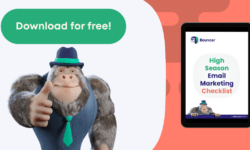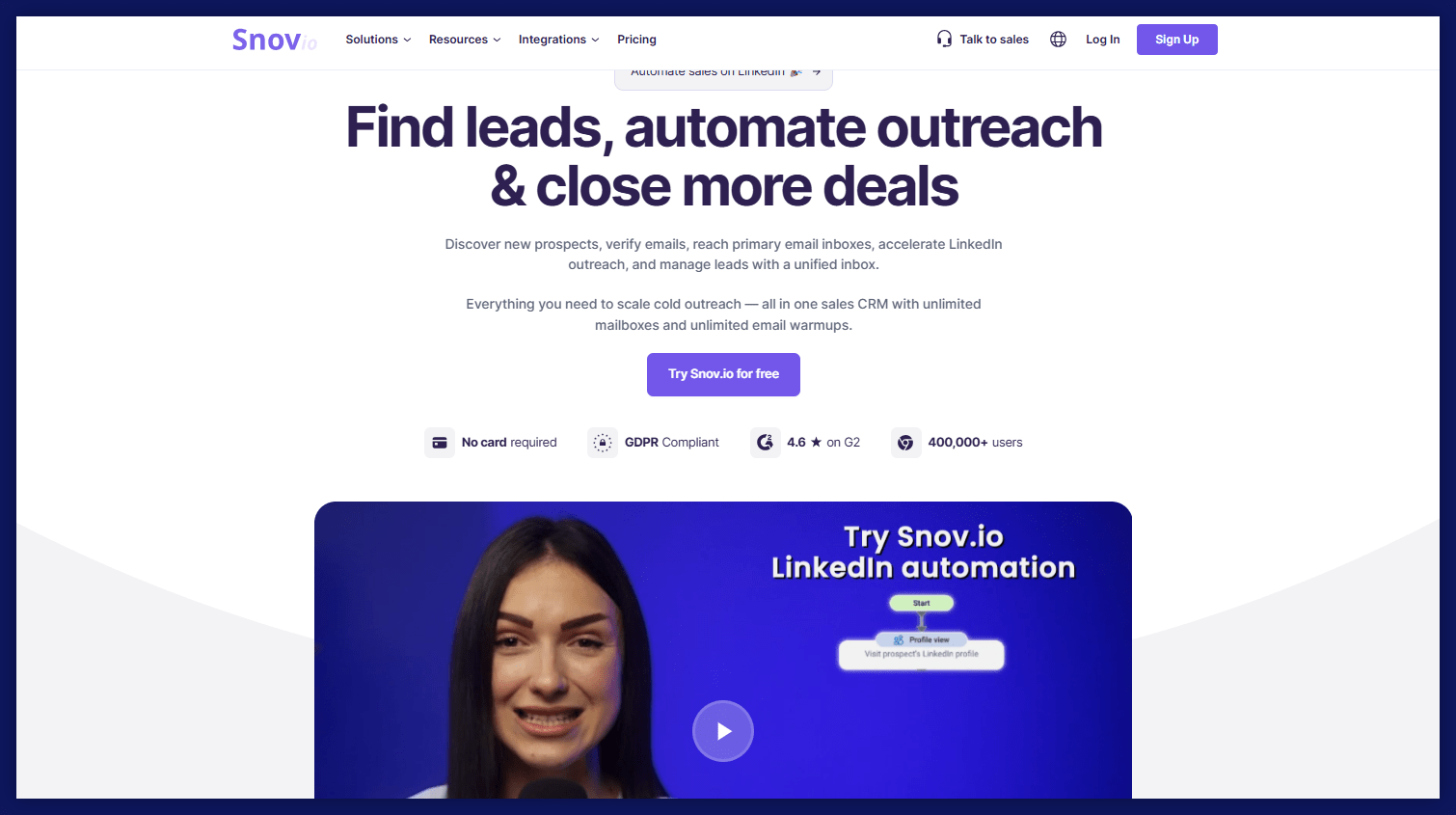Mailchimpはあなたのドメインを確認し、認証することができます。特にメールマーケティングにこのツールを使っている方には朗報です。しかし!Mailchimpを使って直接メールリストを認証するオプションはありません。
言い換えれば、リスト内のメールが古くないか、偽物ではないか、誤字脱字がないか、代表的なものでないかをチェックします。 スパムトラップ .
本日は、Mailchimpのメール認証を外部ツールで完結させる方法と、なぜその方法で行う価値があるのかをご紹介します。🤫
メールチンプのメール認証とは何ですか?
Mailchimpはコンテンツを送信するメールリストを検証しません。Mailchimpのメール検証とは、メッセージを送信する前にドメインが実在し、アクティブかどうかをチェックするプロセスを指します。このメール検証の目的は、メールがスパムフォルダに入ってしまったり、間違ったメールアドレスに届くのを防ぐことです。
Mailchimpのメール認証はどのように行われますか?
Mailchimpでメッセージを送信する場合、プラットフォームはあなたのドメインを確認し、認証する必要があります。
このプロセスを分解してみた。
Mailchimpでのメール認証:概要
それには多くのステップが必要だ。それらを把握しよう。
➡️ ドメイン検証 – Mailchimpでメールを送信する前に、使用しているドメインの所有者であることを証明する必要があります。これをドメイン認証といいます。
➡️ 確認メール – Mailchimpからご指定のアドレスに認証メールが送信されます。認証するには、このメールにアクセスし、指示に従ってください。
➡️ ドメインプロバイダ – ドメインプロバイダの設定を変更する必要があるかもしれません。通常、カスタムドメインのCNAMEレコードやその他のレコードを追加します。
➡️ 認証 – ここでドメインを認証します。これはMailchimpがあなたのためにメールを送信する許可を持っていることをメールサーバーに示す方法です。カスタム認証は以下のことに役立ちます。 メール配信 割合
➡️ メールアドレスの見直し – メールキャンペーンを送る前に、Mailchimpのリストにあるメールアドレスを確認してください。Mailchimpは、そのメールアドレスが有効かどうか、受信許可を得ているかどうかをチェックします。
➡️ フィードバック – 受信者があなたのメールを 迷惑メール Mailchimpはこのような問題を報告します。これにより、良い評判を維持し、迷惑メールフォルダにメールが入らないようにすることができます。大量のメールキャンペーンや大量のメールを送信する場合、正確なメールバリデータはフィードバックを収集するために非常に重要です。
ドメイン認証リンクとコードは1週間後に失効することをお忘れなく。認証コードやリンクの有効期限が切れた場合は、これらの手順を繰り返す必要があります。これらはすべて、メール配信に役立ちます。
ここでは、Mailchimpを使って認証されたドメインを取得する方法について説明します。
Mailchimpのドメイン認証
上記のリストの最初のステップである。
➡️ ドメインプロバイダ(ドメインが登録された会社)はCNAMEレコードを持っています。Mailchimpはこれらのレコードをチェックしてドメインを認証します。
➡️ “Account & billing “から “Domains “をクリックし、”Email Domains “セクションを選択し、ドロップダウンメニューから “Add & Verify Domain. “を選択する。

➡️ ドメインにチェックを入れると、Mailchimpの認証済みドメインになります。このドメインから送信されたメールは、迷惑メールフォルダではなく、受信者の受信トレイに届く可能性が高くなります。

➡️ その後、認証プロセスに関する通知が表示されます。

Mailchimpは、認証が完了したら、メールが連絡先に届くようにドメインの認証を推奨しています。次のステップに進みます。
Mailchimpでメールドメイン認証を設定するには?
認証されたメールは、受信者の受信箱に届く可能性が高くなります。また、あなたの評判を保護し、他人があなたのドメインを悪用できないようにします。
ドメインを認証するには、Mailchimpの情報をドメインのレコードに追加する必要があります。Mailchimpとドメインの設定を行き来するには、2つのブラウザウィンドウまたはタブを使用することをお勧めします。
➡️ プロフィールアイコンをクリックし、”Account & billing”、”Domains “の順に選択し、認証したい認証済みEメールドメインに “Start Authentication “を選択します。

➡️ ドメインプロバイダをドロップダウンから選択し、”次へ “をクリックします。

➡️ 別ウィンドウまたは別タブで、ドメインプロバイダーのウェブサイトにアクセスし、ドメインのレコードを探します。Mailchimpがどこにあるか案内してくれます。

➡️ ドメインのレコードを見つけたら、Mailchimpに戻り、新しいCNAMEレコードを作成する手順に従ってください。
➡️ Mailchimpから新しいレコードの値をコピーし、ドメインの適切なフィールドに貼り付けます。

➡️ 完了したら、”Next “をクリックする。
MailchimpはGmail、Yahoo、AOLのような公開メールサービスのメールアドレスを認証しません。

ドメインが認証されたら、メールアドレスリストを認証することができます。Mailchimpにはそのようなオプションはありませんので、外部のツールを使う必要があります。残念ながら、ドメインの確認だけでは不十分です。
メールリストとドメインの両方を検証する価値がある理由とは?
ドメインの検証は重要な部分ですが、メールリストの検証も忘れないでください。👇🏻
#1 Eメールリストを確認することで、古いアドレスや間違ったアドレスが削除され、Eメールが跳ね返ってくる可能性が低くなります。ドメインを確認することで、あなたの信頼性が高まり、スパムのレッテルを貼られることもなくなります。つまり、迷惑メールフォルダから抜け出し、無効なメールアドレスのないクリーンなメール連絡先リストを手に入れるための強力なコンボなのです。
迷惑メールフォルダを突破し、効果的なメールキャンペーンを行いたいのであれば、検証済みのメールリストを持つことが基本的な前提条件となります。重複メールアドレス、偽メール、メールアドレスのタイプミスなどを取り除くことで、使用するメールマーケティングプラットフォームに関わらず、適切なメールROIを得ることができます。
#2 クリーンなEメールリストは、あなたのコンテンツに興味を持ちそうな人たちにアプローチするのに役立ちます。また、認証されたドメインを使用することで、メールプロバイダにあなたが信頼できることを知らせることができます。興味のある人にしかメールを送らないメール送信者は、メール配信の成功がより確実なものとなります。
#3 メールリストとドメインをチェックすることで、受信者により良いユーザーエクスペリエンスを提供することができます。彼らは認識されたソースから関連性のあるメールを受け取ります。そして、より積極的な交流につながるかもしれません。
#4 長い目で見れば、認証されたリストとドメインを維持することはコスト削減につながります。バウンスメールの減少=リソースの浪費の減少であり、認証されたドメインは開封率の向上に貢献します。メールの効果も高まります。
では、なぜ待つのか? ベリファイメール を持つアドレス バウンサー – そしてメール認証の統合。
Mailchimpメール認証のより良い方法
Mailchimpのメールリストをより正確に、より早く、より少ない労力で確認しましょう。 BouncerとMailchimpを統合するだけ .✨
バウンサーとの統合は何をするのですか?
Bouncerは、Mailchimpのコンタクトの中から、配信不可能なメールアドレスやリスクのあるメールアドレスを特定し、クリーンなデータをMailchimpにエクスポートして、今後すべてのメールをクリーンなコンタクトリストに送信できるようにします。
無効なメールアドレスの基本的なメール構文チェックから始まり、スパムトラップや古いメールのバックグラウンドチェックを行います。その都度、有効なEメールアドレスを取得し、自信を持って人々にアプローチし、Eメールから大きな投資効果を得ることができます。
バウンサーとの統合により、送信するメールの量に関係なく、すべてのメールマーケティングキャンペーンにおいて、メールキャンペーンの配信率とエンゲージメント率を向上させることができます。
Bouncerは、最も高速なメール検証ツールの1つで、非常に正確に(99.5%の精度)、あっという間にメールを検証します。さらに、Bouncerは様々なメールサービスプロバイダによってホストされているメールアドレスを検証します。
を参照してください。 究極の検証ツールランキング .
また、Mailchimpのプラットフォームに接続するためにITの専門知識が必要なわけでもありません。シームレスに統合され、誰でも数クリックで一括メール認証ができます。面倒なメールアドレスの入力は一切不要で、自信を持ってメールマガジンやセールスメールを配信することができます。
BouncerとMailchimpを統合するには?
MailchimpアカウントをBouncerのメール認証ソフトウェアソリューションに接続するには、2つのオプションがあります:
- によって ログインしてMailchimpの認証情報を使用する
- または MailchimpからのAPIキー
キーを取得するには、Mailchimpアカウントにログインし、”アカウント “タブを選択し、”その他 “タブを選択し、”APIキー “をクリックし、”キーを作成 “をクリックします。Bouncerとの統合に必要なAPIキーが発行されます。
送信するメールの量に関係なく、Bouncerは接続された読者を構築し、スパムフィルターを回避するのに役立ちます。
Bouncerを使ってMailchimpのメールリストを確認するには?
このプロセスはMailchimpのものと比べると非常に簡単だ。ステップは5つだけです:
ステップ1: リストの検証 “に進み、”Mailchimpインポート “を選択する。クリーニングしたいリストを選択し、処理を開始します。リストの最大サイズは、どのプライベートドメインでも10kメールであることに注意してください。
ステップ2. 検証後、クリーニングされたデータをMailchimpにエクスポートします。検証ステータスで結果をフィルタリングしたり、3つのセグメントから選択することができます:すべて」、「安全に送信(配信可能のみ)」、「注意して送信(配信可能、危険、不明)」の3つのセグメントから選択できます。選択後、「エクスポート」をクリックし、Mailchimpリスト用のタグを作成します。
その後、確認ポップアップウィンドウが作成されたタグを表示します。
ステップ3. Mailchimpのウェブサイトにアクセスし、確認したリストを選択し、”View contact “をクリックします。各購読者に関連付けられたBouncerのタグが表示されます。
ステップ4: Mailchimpのオーディエンスビューで、”タグでフィルター “ドロップダウンメニューをクリックし、リストをフィルターするタグを選択します。
結論
BouncerとMailchimpはどちらも、送信したメッセージが意図した受信トレイに届くようにしますが、2つの異なる側面に注意を払っています。Bouncerはあなたのメールリストがつま先立ちの状態であることを確認し、Mailchimpはあなたのドメインを確認します。
BouncerはMailchimpと統合しています。この2つのツールを連携させれば、すぐにリストを輝かせることができます。
BouncerをMailchimpに接続して、今すぐメールを確認しましょう!Bouncerアカウントをまだお持ちでないですか? サインインして100通のEメールを無料認証 .